Uma excelente ferramenta de design dentro Word está adicionando linhas. Eles podem nos ajudar com os aspectos de design e visibilidade de alguns textos além das imagens. Se você achar interessante, ensinaremos como inserir essas linhas para que você possa integrá-las ao seu novo projeto em uma ocasião futura.
Se estivermos trabalhando em uma página Word, é muito provável que precisemos de alguma forma destacar um texto com um estilo próprio, um título ou mesmo dar algum tipo de separação a algumas frases.
É justamente para essas situações que as linhas são utilizadas dentro de uma página do Word, pois são fáceis de inserir na página e também de editar. Graças à versatilidade deste programa, podemos colocar essas linhas em várias posições e cores.
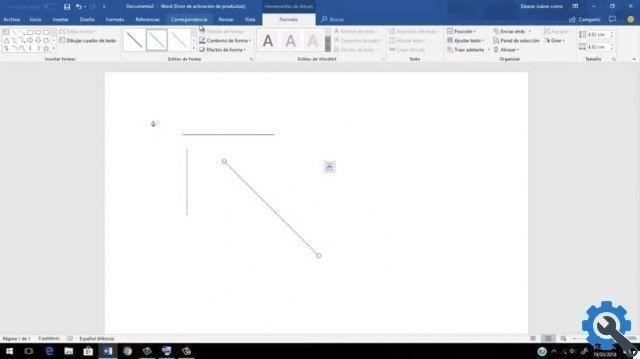
Inserindo a linha em um documento do Word
Se você deseja inserir essas linhas em seu texto, basta seguir os seguintes passos:
- Comece posicionando o cursor De tuo PC, na posição onde deseja que as linhas estejam.
- Uma vez colocado no espaço onde você precisa inserir a linha, comece a digitar os caracteres de que você precisa e pressione a tecla Enter ou mesmo a tecla Enter. Sua linha será criada automaticamente bem no lugar que você escolheu.
Se o que você procura é uma série de linhas diferentes, deixamos aqui uma lista com as fontes que são fáceis de obter e que podem lhe interessar muito.
- Fila unica: três travessões (-)
- Linha dupla simples: três sinais de igual (===)
- Linha tracejada / pontilhada: três asteriscos (***)
- Uma linha em negrito: três sublinhados (___)
- Linha ondulada: três til (~~~)
- Linha tripla com centro espesso: três sinais numéricos (###)
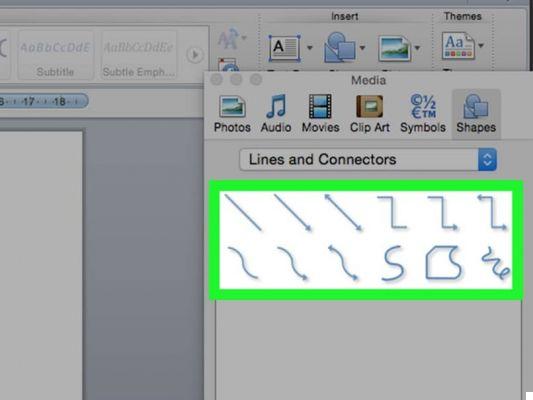
Insira uma linha usando a ferramenta de linha horizontal
Ao realizar esta etapa, será muito menos complicado e seguro, então aqui mostraremos como inserir uma linha usando a ferramenta principal:
- Como no início, comece colocando o cursor exatamente onde deseja inserir a linha.
- Assim que esta ação estiver pronta, você precisa ir para o botão iniciar do Word, que está localizado no canto superior esquerdo da planilha do Word.
- Uma vez lá, basta pressionar o botão Fronteiras, este botão está na seção que diz " Parágrafo " Basta pressionar a seta para baixo e um menu suspenso aparecerá na tela, que é acompanhado pelo referido botão.
- Dentro deste menu, você precisa localizar a opção "Linha horizontal". Você pode ver que automaticamente, uma linha aparecerá horizontalmente em seu documento. Este é o formulário básico, no entanto, se você quiser modifique-o, você pode fazer isso clicando duas vezes nele.
- Ao clicar duas vezes nele, você verá uma caixa de diálogo que se abre e apresenta uma série de opções, que você pode adaptar dependendo do que deseja fazer. Nesta janela você pode alterar a altura, largura e cor da linha que você colocou na página Word. Da mesma forma, neste painel de opções, você pode fazer várias alterações na linha que colocou.
Com estas simples instruções poderá inserir uma linha em qualquer parte do seu documento Word, bem como poderá editá-la para que a nova linha corresponda ao texto aí colocado. Lembre-se sempre de respeitar o padrão APA do Word para que seu projeto dentro deste programa seja um sucesso.


























